5 種確保您安全的惡意軟件刪除工具
已發表: 2021-03-18惡意軟件是一種感染您的計算機和網絡的惡意程序,可能會對您的設備產生麻煩的影響。
期限 惡意軟件 包括一系列惡意軟件,從計算機病毒、木馬、勒索軟件、間諜軟件到其他軟件。 它可以帶您度過一段坎坷的停機時間、經濟損失和聲譽之路,尤其是當它影響您的工作時。 為避免它感染您的資產,您應該在計算機上安裝保護性反惡意軟件工具。 惡意軟件清除工具 將幫助您檢測和刪除惡意程序,確保您的 IT 資產安全。
5 款抵禦惡意軟件的最佳防病毒軟件
1. 賽門鐵克端點保護
2. 商業惡意軟件字節
3. ESET PROTECT 高級版
4. Webroot業務端點保護
5. MVISION 端點安全
*這些防病毒軟件適用於大型組織。
惡意軟件如何感染您的設備
惡意軟件可以通過多種方式進入您的資產。 最常見的一種是通過網絡釣魚嘗試發送的電子郵件。 此類電子郵件包含偽裝成真實文件的附件,其中包含嵌入的惡意程序。
您應該始終謹慎下載它們或打開不受信任的鏈接。 當您打開惡意鏈接時,它會將您定向到受感染的網站,該網站會自動將惡意軟件負載下載到您的設備。
在這份全面的惡意軟件指南中,了解不同惡意軟件如何以不同的方式獲得未經授權的訪問。
攻擊者還可以利用軟件漏洞來傳播惡意軟件,這對於您具備應對潛在威脅的技術裝備至關重要。
用於清除惡意軟件的 5 大殺毒軟件
端點防病毒軟件 是一種能夠在端點設備中預防和檢測惡意軟件的工具。 這些工具中的大多數都有防火牆來防止蠕蟲、木馬、廣告軟件或病毒進入系統。
這款防病毒和反惡意軟件提供多種功能,例如檢測和識別潛在惡意軟件,包括評估設備運行狀況的工具。 它會提醒管理員發現惡意軟件感染。
下面軟件列表中提到的大多數工具都適用於大型組織。 如果您需要免費版本,請查看頂級免費殺毒軟件。
要獲得端點防病毒軟件列表的資格,產品必須:
- 識別惡意軟件並具有刪除它的功能
- 包括防病毒和反間諜軟件功能
- 提供單個設備的健康狀態
- 在檢測到新病毒簽名時提供更新
* 以下是 G2 2021 年冬季網格報告中的五款領先防病毒軟件。 為清楚起見,可能會編輯某些評論。
1. 賽門鐵克端點保護
賽門鐵克端點保護 (SEP) 通過分層安全方法保護您的端點設備免受惡意軟件攻擊,包括針對性攻擊、高級持續性威脅 (APT) 和零日威脅。
它將單一和虛擬保護與單一管理控制台統一起來,提供可擴展的協調響應和高性能。
用戶喜歡什麼:
“賽門鐵克的集中式管理門戶做得很好。 一旦您了解了賽門鐵克的界面,代理/客戶端本身就很容易部署。 策略管理可能需要一些工作,但考慮到軟件類別,它涵蓋了基礎知識,然後是一些。 電子郵件通知對我來說是必須的,這個軟件做得很好。 事件是否自動解決並不重要; 管理員總是會收到通知。”
- Symantec Endpoint Protection Review,乍得 G。
用戶不喜歡什麼:
“產品沒有我不喜歡的一面。 我們使用 SEP 在我們的工作站和客戶端計算機上提供了針對病毒和惡意軟件的高級保護。 因此,我們對產品感到滿意。”
- Symantec Endpoint Protection Review,Ali T.
2.Malwarebytes for Business
惡意軟件字節 保護組織及其員工免受可能威脅網絡安全的惡意程序的侵害。 它具有先進的端點保護功能,可通過佔用空間小的代理阻止惡意軟件並阻止可疑活動。
該安全軟件可幫助組織快速調查、檢測、修復和從高級威脅中恢復,以確保受感染的設備重新上線並準備好使用。
用戶喜歡什麼:
“登錄儀表板以了解我所有客戶的概況非常有幫助。 它向我顯示了哪些端點需要重新啟動、掃描或軟件升級。 我可以直接從儀表板推送所有這些內容。 我還可以單擊一下,從儀表板深入到端點級別。”
- 用於商業評論的 Malwarebytes,Thomas K.
用戶不喜歡什麼:
“成本高於其他端點安全產品,新手管理員可能需要一段時間才能了解如何正確配置雲控制台。”
- 用於商業評論的 Malwarebytes,Selina B.
3. ESET PROTECT 高級版
ESET PROTECT 高級版 提供多個防禦層以在執行之前、期間和之後檢測惡意軟件。 它通過機器學習、大數據、高級行為分析和人類專業知識的動態平衡來平衡性能、檢測和誤報。
用戶喜歡什麼:
“Eset 端點安全對 pcs 資源的影響很小,不會降低計算機速度。 Eset 端點安全性幫助我們使用其集中式控制台從一個位置管理所有端點。 Eset 提供頻繁更新,但不會干擾我們的任何工作,而且它還具有強大的掃描系統,可保護網絡免受多種病毒、惡意軟件、勒索軟件、rootkit、蠕蟲等的侵害。 它支持多種操作系統,實現起來非常簡單。”
- ESET PROTECT 高級評論,Gayan W.
用戶不喜歡什麼:
“一些程序更新功能有點麻煩。 我們發現我們需要多次運行軟件更新以確保定期更新所有內容。 關於此功能,我要在這裡更改的是設置要發布的更新。 工作站一上線,它就會到達管理控制台,查看它是否擁有已發布的軟件。 我認為這將是對當前設置的巨大更新。”
- ESET PROTECT 高級評論,Jason R.
4. Webroot業務端點保護
Webroot 業務端點保護 提供實時保護和威脅情報,以保護企業免受網絡、電子郵件、廣告、應用程序、文件等各種威脅。 在系統受到威脅的情況下,該軟件利用其獨特的日誌和回滾修復,幫助本地驅動器不受感染,最大限度地減少或消除重新映像硬盤驅動器或系統的需要。
用戶喜歡什麼:
“在集中管理控制台的幫助下,管理端點很容易。 與其他類似的保護不同,它不需要在設備上安裝服務器應用程序。 該門戶是基於 Web 的,不是獨立於機器的。 無論您身在何處,都可以訪問它。 最好的部分是,它不會在設備上留下任何明顯的足跡。
它不會減慢系統速度。 可執行安裝文件非常小。 它支持多種客戶端,包括 Windows 服務器和 MacOS。 安裝超級簡單,只需一鍵即可完全安裝。 安裝密鑰代碼集成在下載的客戶端安裝文件中。”
- Webroot 業務端點保護審查,Pawan B.
用戶不喜歡什麼:
“政策層次結構有點複雜。 有全球站點政策和個人政策。 有時新功能只能應用於全局策略,如果您只實施本地組策略,這很困難。”

- Webroot 業務端點保護評論,Chris S.
5. MVISION 端點安全
McAfee MVISION Endpoint Security 利用機器學習來分析對設備的最新威脅,並促進本地和基於雲的惡意軟件檢測。 該軟件可幫助用戶將設備恢復到健康狀態,而不是重新成像或修復它。 MVISION 可防止系統和網絡因惡意嘗試獲取用戶憑據而造成潛在的破壞。
用戶喜歡什麼:
“McAfee Endpoint Security 提供全面加密,以避免不當使用來自被盜設備(如計算機、筆記本電腦或手機)的數據。 該軟件以簡單且用戶友好的方式檢測並防止破壞病毒。 它可以快速掃描病毒,並在管理有序的情況下採取一致的行動。 McAfee 擁有高效的密碼管理工具,可在阻止中斷鍊接、網站和廣告時提供額外保護。”
- MVISION 端點安全審查,Charlotte T.
用戶不喜歡什麼:
“有時它會檢測到錯誤或虛假的惡意軟件和病毒。 因此,它應該提供一些有用的功能,以便可以解決這個問題。 它有時可能會變慢,因為它是一個大型程序並且由於其繁重的過程。 如果您的系統和網絡處於掃描過程中,它會減慢系統的其他進程。 因此,您可能無法在掃描時工作。”
- MVISION 端點安全審查,Larissa M.
如何刪除惡意軟件
即使採取了強有力的安全措施,惡意軟件也可以滲透到操作系統中。
Mac 上的惡意軟件可能聽起來很奇怪,但實際上,它的存在是不容置疑的。 Malwarebytes 2021 年惡意軟件狀態報告顯示,惡意軟件佔 2020 年所有 Mac 檢測的 1.5%,其餘檢測包括潛在有害程序 (PUP) 和廣告軟件。 儘管 Apple 採取了嚴格的安全措施來保護其設備,但惡意軟件還是可以通過某些方式攻擊您心愛的 MacOS。
同樣,Microsoft Windows Defender 在惡意軟件保護方面發揮了最大作用。 惡意軟件可以利用的安全措施仍然存在漏洞。
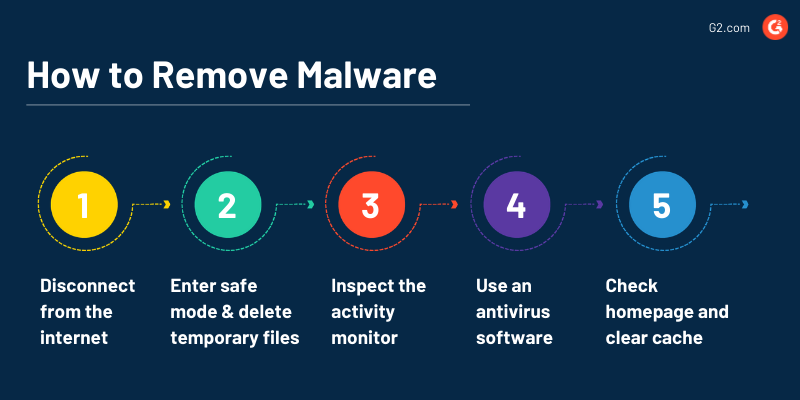
許多惡意軟件跡象可以判斷您的 macOS、Android、iOS 或 Windows 設備是否容易產生惡意意圖。 當您推測惡意軟件信號向惡意軟件匯聚時,這裡有五種方法可以幫助您刪除它。
1.斷開互聯網
禁止您的設備訪問互聯網將幫助您限制惡意軟件持續造成的損害。 隔離您的設備並防止您的設備與惡意軟件服務器之間進行數據交換。
您必須離線,但不要屈服於關閉設備的衝動。 網絡空間中有一些例子,尤其是在 勒索軟件,如果您選擇關閉電源,惡意軟件會被編程為刪除您的加密文件。
等到您使用配備防病毒軟件的惡意軟件掃描程序確認存在惡意軟件。 如果您得到確認,請致電知情的安全專家,他們可以幫助您處理。
提示:更多地了解頂級網絡安全認證課程,以獲得專業知識並成為一流的安全專業人士。
2.以安全模式啟動,刪除臨時文件
安全模式僅使用或允許那些對您設備的基本功能至關重要的應用程序。 如果攻擊者將惡意軟件編程為自動加載,則進入安全模式將阻止它。
一旦您確信您已經避免了您的數據可能被惡意軟件永久刪除的情況,您就可以重新啟動您的設備。 當您重新啟動設備並出現 Apple 標誌時,您可以通過按住 Shift 鍵進入 Mac 中的安全模式。 繼續按住 shift 鍵,直到您移至登錄頁面,然後鬆開該鍵。
如果您是 Windows 10 用戶,您可以單擊Windows按鈕並打開電源。 按住shift鍵並重新啟動。 選擇疑難解答並轉到高級選項,您可以在其中找到啟動設置。 在啟動設置下,點擊重啟,可以找到安全模式啟動的各種選項。
當惡意軟件仍然存在時,請確保您沒有登錄您的帳戶或單擊“顯示密碼”。 建議您遠離敏感帳戶,以防止信息洩露。
進入安全模式後,刪除系統上的臨時文件。 刪除臨時文件將有助於加快防病毒掃描,如果惡意軟件被編程為在啟動時啟動,它甚至可能會刪除。
要刪除 Microsoft Windows 中的臨時文件,您可以使用磁盤清理工具。 您可以在開始菜單中列出的Windows 管理工具中找到它。 轉到磁盤清理工具,滾動文件以刪除列表,然後選擇臨時文件。
MacOS 用戶可以轉到主桌面,然後按shift+command+G。 在 finder 窗口中,輸入命令~/Library/Caches並點擊go 。 您將找到一個包含 Mac 臨時文件的新窗口。 使用command+A選擇所有文件,然後按command+Delete。 您必須在此處輸入您的 Mac 密碼才能完成臨時文件的刪除。
3. 檢查您設備的活動監視器
惡意軟件會從您的設備中竊取大量處理能力。 如果您檢查活動監視器,您可以看到 CPU 使用率有問題的應用程序。 當您不使用應用程序並且它正在消耗大量處理能力時,這僅僅意味著某些事情是不正確的。 它背後可能有惡意代碼在侵入您的信息。
如果您在設備上檢測到任何可疑內容,請立即退出惡意應用程序以防止其受到任何損害。
4.使用殺毒軟件
一旦您在設備上收集到惡意軟件的證據,就該確定它了。 您可以使用配備惡意軟件刪除功能的防病毒軟件來檢測和刪除攻擊您設備的不同惡意軟件類型。
防病毒程序可以在您的設備上捕獲標準惡意實體並保護您免受威脅。 如果您正在處理的惡意軟件類型剛剛進入網絡空間,您可能必須獲得具有更新威脅數據庫的按需防病毒軟件。
5.檢查瀏覽器的主頁並清除緩存
惡意軟件可以修改您瀏覽器的主頁以重新感染您的設備。 確保您的主頁的真實性,以便如果威脅仍然存在,您可以擺脫它。
您可以通過以下步驟檢查主頁的真實性並清除 Google Chrome 和 Safari 中的緩存:
1. 在 Google Chrome 設置下列出的搜索引擎選項卡中找到驗證主頁的選項。 對於 Safari,您可以在“常規設置”下的首選項部分進行相關更改。
2.在谷歌瀏覽器的隱私和安全設置中找到清除瀏覽歷史記錄部分,在緩存的圖片和文件上打勾。 對於 Safari,轉到首選項,深入隱私,管理網站數據,然後選擇“全部刪除”選項。
惡意軟件刪除遵循 Windows 和 Mac 相同的基本理念,但刪除過程不同。 例如,您需要一組與 Windows 不同的功能才能進入 Mac 的安全模式。
保護您的設備和網絡
現在您已經完成了刪除惡意軟件的過程,開始使用市場上領先的防病毒軟件保護您的資產免受惡意軟件威脅。
想知道如果惡意軟件侵入您的資產,危及您的安全,您會怎麼做? 了解有關事件響應的更多信息,以了解處理安全事件應遵循的確切步驟。
